Webスクレイピングは、自動化された方法を使用して、Webサイトからデータ、情報、または画像を抽出する行為です。フルオートでコピーアンドペーストすると考えてください。
アプリを作成または使用して、目的のWebサイトにアクセスし、それらのWebサイトから特定の項目のコピーを作成します。 ウェブサイト全体をダウンロードする よりもはるかに正確です。
他のツールと同様に、Webスクレイピングは善悪に使用できます。Webサイトをスクレイピングするより良い理由のいくつかは、検索エンジンでランク付けすることです。そのコンテンツ、価格比較ショッピング、または株式市場情報の監視に基づきます。調査ツールとしても使用できます。

ExcelでWebサイトをスクレイプするにはどうすればよいですか
信じられないかもしれませんが、Excelは少なくともExcel 2003以来、長い間Webサイトからデータを抽出する機能を備えていました。ウェブスクレイピングは、ほとんどの人が考えていないことです。もちろん、aspreadsheetプログラムを使って仕事をすることは考えていません。しかし、それは驚くほど簡単で強力です。MicrosoftOfficeキーボードショートカットのコレクションを作成して、その方法を学びましょう。
スクレイピングするサイトを見つける
最初に行うこと行うには、情報を取得する特定のWebページを見つけます。ソースに移動して、https://support.office.com/ を検索します。 「よく使うショートカット」という検索語を使用します。 Outlook、Excel、Wordなどの特定のアプリの名前を使用して、より具体的にすることができます。結果ページをブックマークしておくと、すぐに戻ることができます。
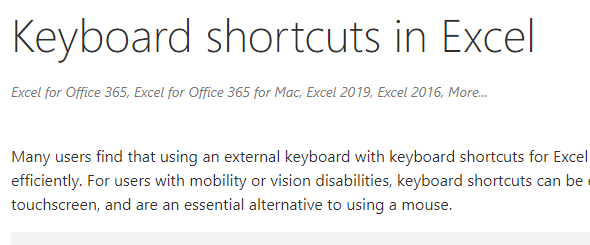
「Excel forWindowsのキーボードショートカット」という検索結果をクリックします。そのページに移動したら、Excelバージョンのリストを見つけて、[新しいバージョン]をクリックします。現在、私たちは最新かつ最高の製品を使用しています。
検索結果ページに戻り、他のすべてのOfficeアプリの結果を独自のタブで開いてブックマークすることができます。この演習でも良い考えです。これは、ほとんどの人がOfficeショートカットの収集を停止する場所ですが、私たちではありません。それらをExcelに配置して、必要なときにいつでも何でもできるようにします。
ExcelとScrapeを開く
Excelを開いて、新しいブックを作成します。ワークブックをOfficeショートカットとして保存します。 OneDriveがある場合は、そこに保存して自動保存機能が動作するようにします。
ワークブックが保存されたら、データタブをクリックします。
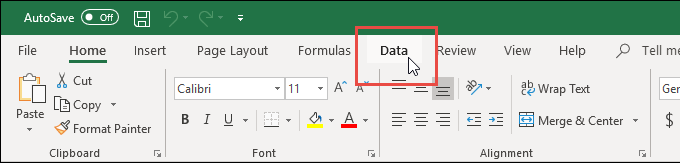
[データ]タブのリボンで、 [From]をクリックします。
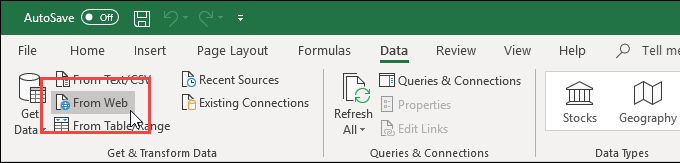
Webからウィザードウィンドウが開きます。これは、データを取得するWebアドレスまたはWebサイトのURLを配置する場所です。 Webブラウザーに切り替えて、URLをコピーします。
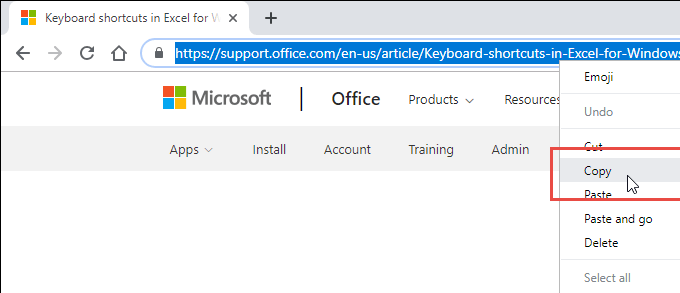
にURLを貼り付けますFrom WebウィザードのURLフィールド。これをBasicモードまたはAdvancedモードで使用することを選択できます。詳細モードでは、Webサイトからデータにアクセスする方法について、より多くのオプションが提供されます。この演習では、Basicmodeのみが必要です。 OKをクリックします。
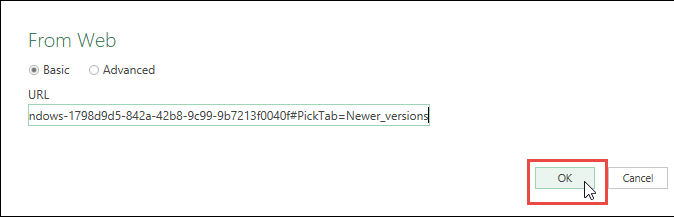
ExcelはWebサイトへの接続を試行します。これには数秒かかる場合があります。進行状況ウィンドウが表示されます(表示されている場合)。
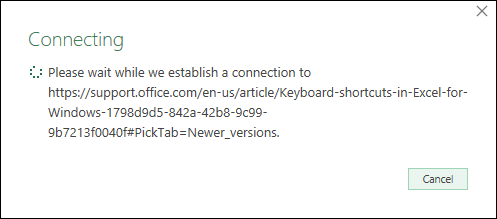
ナビゲータウィンドウが開き、左側にウェブサイトのテーブルのリストが表示されます。いずれかを選択すると、テーブルのプレビューが表示されます右。 よく使用するショートカットテーブルを選択しましょう。
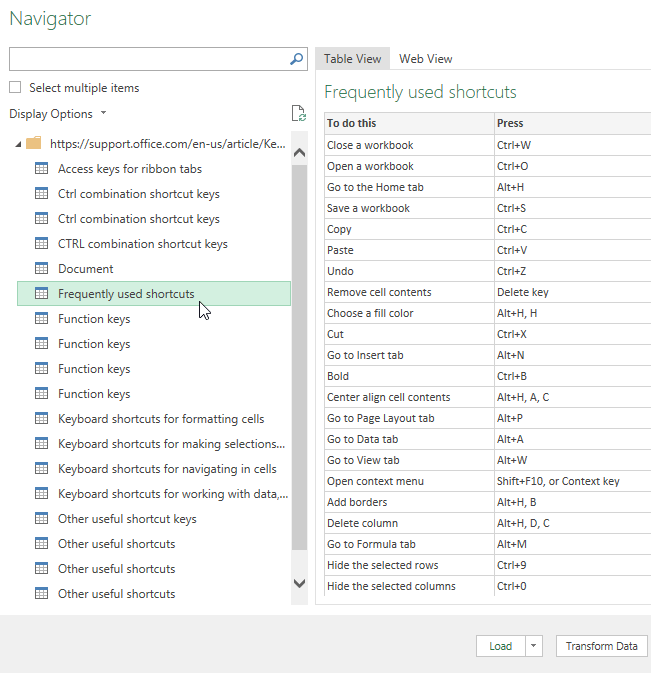
目的のテーブルを探し回る必要がある場合は、[WebView]タブをクリックして実際のWebサイトを表示できます。見つかったら、クリックしてインポート用に選択します。
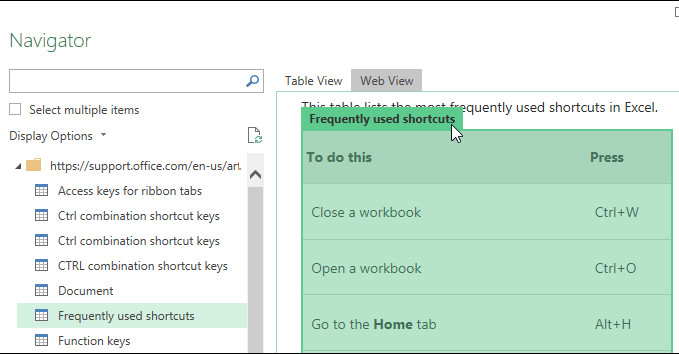
ここで、このウィンドウの下部にある[読み込み]ボタンをクリックします。私たちが選択できる他のオプションがありますが、それはより複雑で、最初のスクレイプの範囲を超えています。彼らがそこにいることに気をつけてください。 ExcelのWebスクレイピング機能は非常に強力です。

数秒後にWebテーブルがExcelにロードされます。左側にデータが表示されます。下の図にある数値1があります。数字2は、Webサイトからデータを取得するために使用されるクエリを強調表示します。ワークブックに複数のクエリがある場合、ここで使用するクエリを選択します。
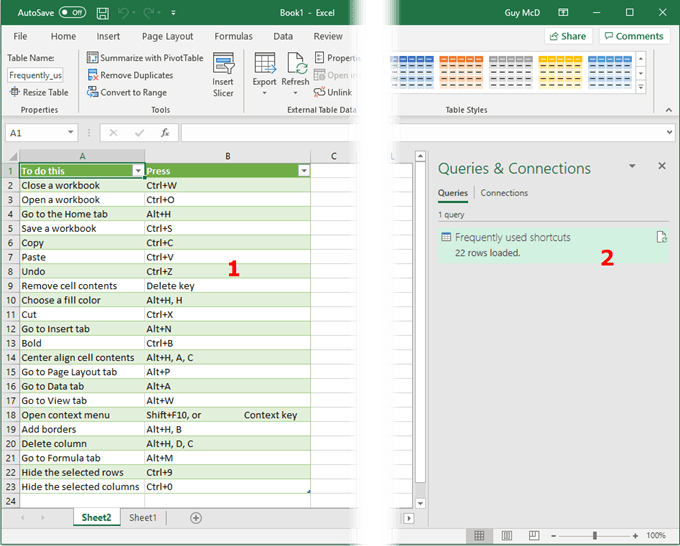
データがExceltableとしてスプレッドシートに入力されることに注意してください。データをフィルタリングまたはソートできるように既に設定されています。
Outlook、Word、Access、PowerPointに必要なOfficeショートカットを持つ他のすべてのWebページに対してこのプロセスを繰り返すことができます。
Excelでスクレイピングされたデータを最新に保つ
ボーナスとして、Excelでスクレイピングされたデータを最新の状態に保つ方法を学習します。これは、Excelがデータスクレイピングにどれだけ強力かを示す優れた方法です。これでも、Excelでできる最も基本的なスクレイピングのみを実行しています。
この例では、https://www.cnbc.com/stocks/ のような株式情報Webページを使用します。
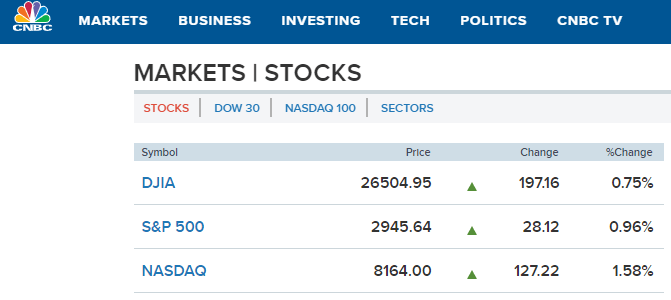
前に行ったことを確認し、コピーして貼り付けますアドレスバーからの新しいURL。
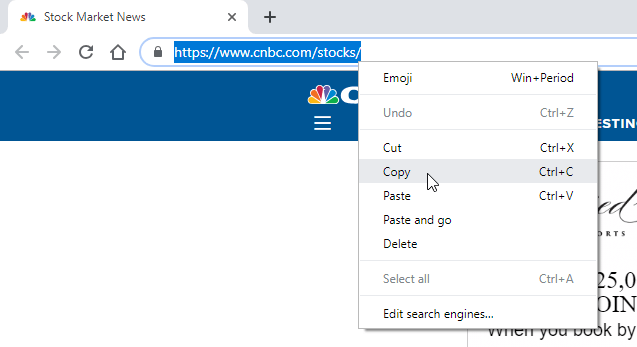
「ナビゲータ」ウィンドウが表示され、使用可能なテーブルが表示されます。米国の主要な株価指数を選択しましょう。
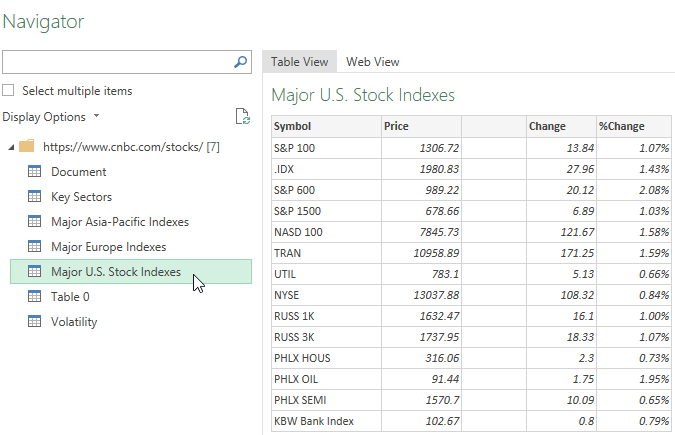
データがスクレイピングされると、次のスプレッドシートが表示されます。
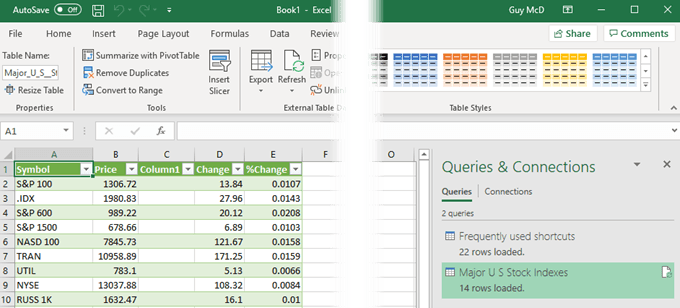
右側に、米国の主要株価指数のクエリが表示されています。選択すると、強調表示されます。 [テーブルツール]タブと[デザイン]エリアにいることを確認してください。次に、[更新]の下矢印をクリックし、[接続プロパティ]をクリックします。
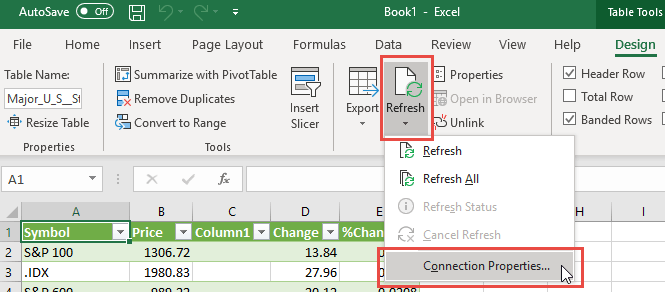
QueryPropertiesウィンドウの[使用法]タブで、この情報の更新方法を制御します。特定の期間を更新するか、次回ワークブックを開いたときに更新するか、バックグラウンドで更新するか、これらの任意の組み合わせを更新するように設定できます。必要なものを選択したら、[OK]をクリックしてウィンドウを閉じて続行します。
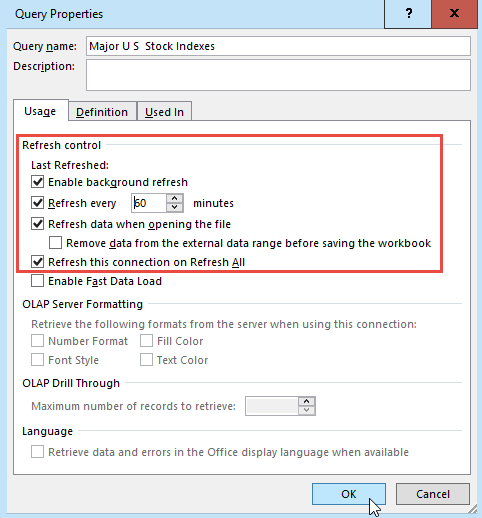
それだけです!これで、株価、スポーツのスコア、またはExcelスプレッドシートから頻繁に変更されるその他のデータを追跡できます。 Excelの方程式と関数 が得意であれば、データを使ってほとんど何でもできます。
在庫の傾向を特定したり、職場でファンタジースポーツプールを運営したり、天気を追跡したりすることもできます。知るか?あなたの想像力とインターネット上で利用可能なデータが唯一の制限です。